Popravite Roku Screen Mirroring koji ne radi na Windows 10
Miscelanea / / July 07, 2022
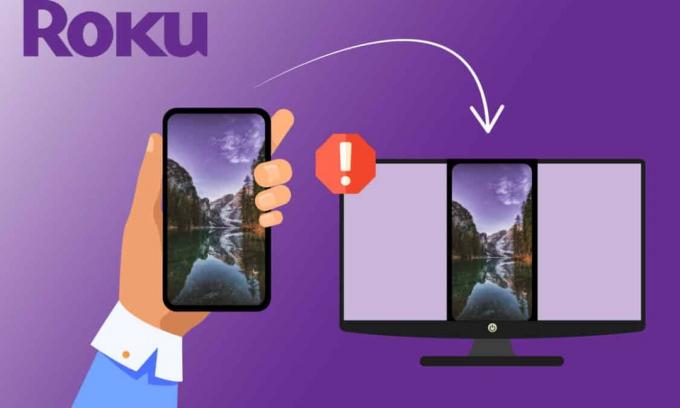
Roku vam omogućuje da uživate u omiljenim TV emisijama i svim zabavnim sadržajima na jednom mjestu. No, mnogi korisnici Windowsa 10 žale se da zrcaljenje zaslona Rokua ne radi kada povežu svoja računala na Roku radi zrcaljenja zaslona. Možete se suočiti s a Povezivanje nije uspjelo upita kada postoji problem s vezom. Ponekad možete zaglaviti s Povezivanje poruku i ne znate koliko dugo čekati dok se problem ne riješi. Ali, ne brinite! Ovo je čest problem i možete ga vrlo jednostavno riješiti slijedeći odgovarajuće metode rješavanja problema kao što je objašnjeno u ovom članku.
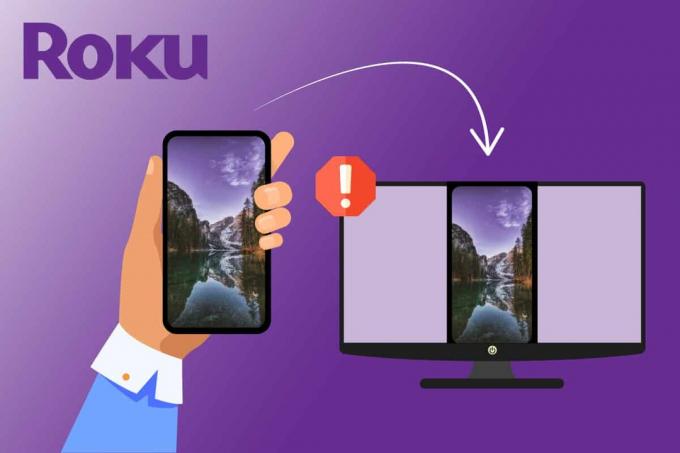
Sadržaj
- Kako popraviti Roku Screen Mirroring koji ne radi na Windows 10
- Metoda 1: Osnovne metode rješavanja problema
- Metoda 2: Ponovno povežite Roku uređaj
- Metoda 3: Pokrenite skeniranje zlonamjernog softvera
- Metoda 4: Privremeno onemogućite antivirusni program (ako je primjenjivo)
- Metoda 5: Onemogućite vatrozid Windows Defender (ne preporučuje se)
- 6. metoda: ažuriranje sustava Windows
- Metoda 7: Ažurirajte upravljačke programe uređaja
- Metoda 8: Ponovno instaliranje upravljačkih programa uređaja
- Metoda 9: Vraćanje ažuriranja upravljačkog programa uređaja
- Profesionalni savjet: Kako zrcaliti Windows računalo na Roku uređaj
Kako popraviti Roku Screen Mirroring koji ne radi na Windows 10
Nakon analize nekoliko korisničkih izvješća i rješenja za popravak, prikupili smo dovoljno razloga koji uzrokuju Roku zrcaljenje zaslona ne radi problem. Pročitajte ih dalje i identificirajte potencijalnog krivca koji vam uzrokuje probleme.
- Tehnologija zrcaljenja zaslona nije podržana od strane verzije vaših upravljačkih programa. U tom slučaju morate ažurirati Miracast upravljački program iz Upravitelja uređaja.
- Roku na vašem računalu sa sustavom Windows 10 je zapeo u stanju limba. Isključivanje i ponovno spajanje Roku uređaja bi vam pomoglo u ovom slučaju.
- Problemi s internetskim vezama koji vam ne pomažu odslikavaju Roku.
- Antivirusni programi ili zaštitni zid Windowsa sprječavaju značajku zrcaljenja zaslona Rokua.
- Vaš operativni sustav Windows nije najnovija verzija.
- Zastarjeli ili nekompatibilni upravljački programi na računalu.
Dolje ćete vidjeti popis hakova za rješavanje problema koji će vam pomoći riješiti problem Roku zrcaljenja zaslona koji ne radi. Potvrđeno je da je svaki potencijalni popravak naveden u nastavku funkcionalan za barem jednu upotrebu. Savjetujemo vam da slijedite upute i metode istim redoslijedom jer su raspoređeni na temelju njihove učinkovitosti u rješavanju problema.
Metoda 1: Osnovne metode rješavanja problema
1. Ponovno pokrenite računalo
Ako postoje privremene greške u konfiguraciji vašeg računala, suočit ćete se da je Roku zrcaljenje zaslona prestalo raditi. Opći trik za rješavanje svih privremenih kvarova je ponovno pokretanje računala. Možete ponovno pokrenuti računalo slijedeći korake.
1. pritisnite i držite Tipke Windows + D zajedno za odlazak na radnu površinu.
2. Sada, pritisnite Tipke Alt + F4 istovremeno za lansiranje Isključite Windows prozor.
3. Zatim odaberite Ponovno pokretanje opciju iz padajućeg izbornika i pritisnite Enter tipka.
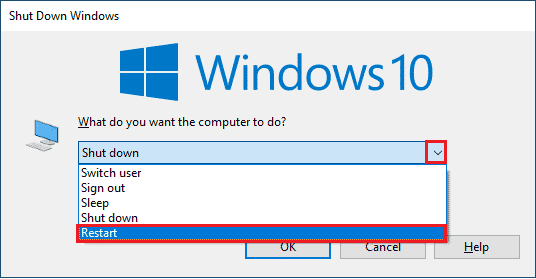
2. Ponovno pokrenite usmjerivač
Ovo je jednostavno zaobilazno rješenje koje će vam pomoći da u jednostavnim koracima riješite problem Roku zrcaljenja zaslona koji je prestao raditi. Ovo također osigurava jaku i pouzdanu mrežnu vezu. Slijedite dolje navedene korake za ponovno pokretanje usmjerivača.
Novu vezu možete uspostaviti ponovnim pokretanjem internetskog usmjerivača ili modema. Koristi se za rješavanje problema s mrežnom vezom i može riješiti problem o kojem se raspravljalo s Rokuom. Možete ponovno pokrenuti usmjerivač slijedeći naš vodič za Ponovno pokrenite usmjerivač ili modem. Nakon što se vaš usmjerivač ponovno pokrene, provjerite je li problem zrcaljenja zaslona Rokua Windows 10 ne radi riješen.

3. Zatvorite pozadinske programe
Kao prvo jednostavno hakiranje, morate osloboditi potpuno zauzete resurse sustava s vašeg računala zatvaranjem svih pozadinskih aplikacija i programa. Ovo će riješiti problem zrcaljenja zaslona Roku Windows 10 koji ne radi ako se pojavio zbog sporog računala i kada mnogi programi pokušavaju ometati jedni druge stvarajući vam probleme.
Možete zatvoriti pozadinske aplikacije izlazeći iz svih njih jednu po jednu ili možete implementirati isto iz Upravitelja zadataka. Da biste zatvorili pozadinske programe iz Upravitelja zadataka, slijedite naš vodič na Kako završiti zadatak u sustavu Windows 10.

Osim zatvaranja pozadinskih aplikacija, savjetujemo vam da onemogućite programe za pokretanje na računalu sa sustavom Windows 10. Da biste onemogućili aplikacije za pokretanje, slijedite naš vodič na 4 načina za onemogućavanje pokretanja programa u sustavu Windows 10
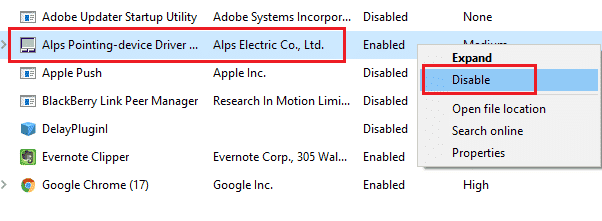
Također pročitajte:Riješite problem s ponovnim pokretanjem Rokua
4. Obavezno koristite privatnu mrežu
Mnogi od vas možda su svoju mrežu postavili na Javnost u vatrozidu Windows Defender. Zbog toga ćete se suočiti s problemom zrcaljenja zaslona Roku Windows 10 koji ne radi i zato se možda uopće nećete povezati. Kako biste riješili problem, morate promijeniti mrežu u privatnu prema uputama u nastavku.
1. pritisni Tipke Start + I zajedno otvoriti Windows postavke.
2. Zatim kliknite na Mreža & Internet.

3. Sada, u Status izbornik, kliknite na Svojstva mreže na koju ste spojeni.
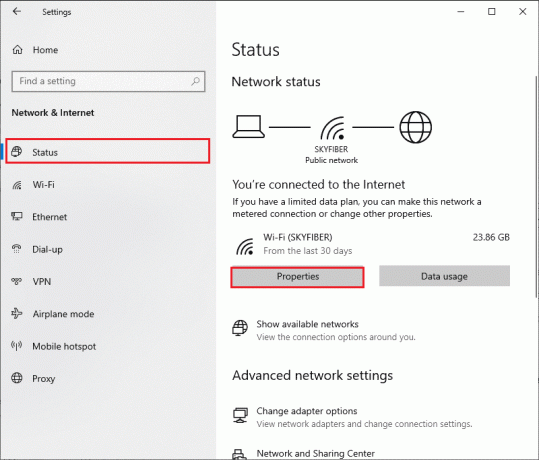
4. Sada kliknite na Privatni radio gumb ispod Mrežni profil kako je prikazano.
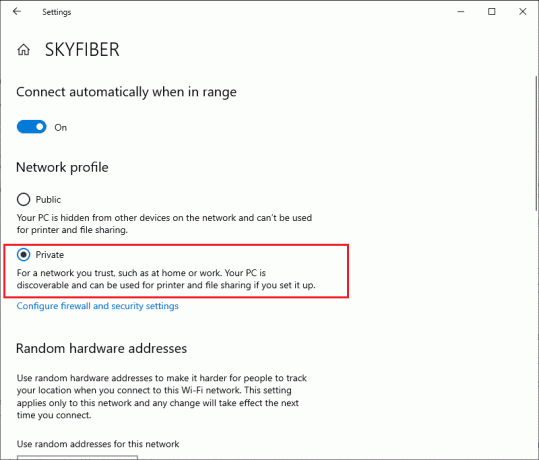
5. Sada, ponovno pokrenite računalo i provjerite jeste li riješili problem Roku zrcaljenja zaslona.
5. Provjerite internetsku vezu
Prije nego što pokušate zrcaliti zaslon svog Rokua, imajte na umu da je mrežna veza stabilna i da još uvijek imate odgovarajuću opskrbu internetom. Ako je internetska veza slaba ili je nema, ne možete zrcaliti svoj Roku sa sustavom Windows 10. Provjerite imate li ispravnu internetsku vezu slijedeći dolje navedene upute.
1. Prvo, ponovno konfigurirati Wi-Fi vezu s računalom sa sustavom Windows 10.
2. Priključite svoje računalo s Ethernet kabel ako nađete slab ili nikakav internetski signal od Wi-Fi signala.

3. Sada provjerite ima li vaše računalo a dovoljno ograničenje propusnosti za Roku.
Također pročitajte: Spora internetska veza? 10 načina da ubrzate svoj internet!
Metoda 2: Ponovno povežite Roku uređaj
Najjednostavniji način da riješite problem Roku zrcaljenja zaslona koji ne radi je da ponovno povežete svaki pojedinačni uređaj povezan s vašim Windows 10 računalom. Ovo je jednostavan zadatak i ovdje morate onemogućiti i odspojiti uređaje koji su već upareni s vašim računalom. Zbog dugog radnog vremena, vaš Roku uređaj i drugi upareni uređaji mogli bi pasti u neizvjesno stanje. Ovo je vrlo čest problem koji se javlja u vašem operativnom sustavu i može se ispraviti slijedeći dolje navedene upute.
1. Pritisnite i držite Tipke Windows + I istovremeno otvoriti Windows postavke.
2. Zatim kliknite na Uređaji.
Bilješka: Pritisnite Tipke Windows + R zajedno otvoriti Trčanje dijaloški okvir. Tip postavke: povezani uređaji i udario Unesi. Ovo će izravno otvoriti prozor povezanih uređaja.
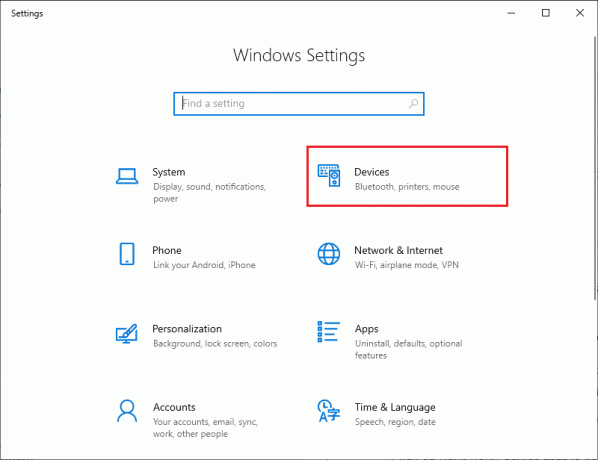
3. Premjesti na Bluetooth i drugi uređaji izbornik i odaberite Roku uređaj koji je već uparen i kliknite na Uklonite uređaj.

4. Sada isključite Bluetooth opcija.
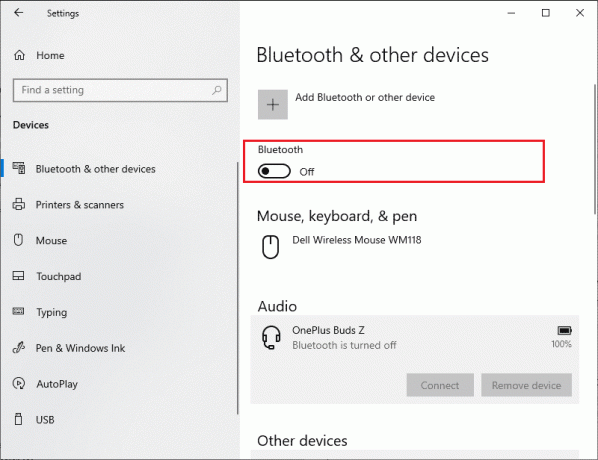
5. Zatim uključite svoj Bluetooth uređaj.
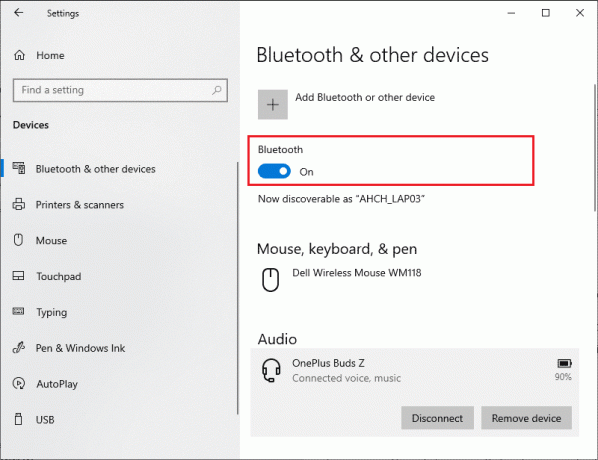
6. Zatim ponovno dodajte svoj Roku uređaj na svoje Windows 10 računalo i ponovno pokrenite računalo.
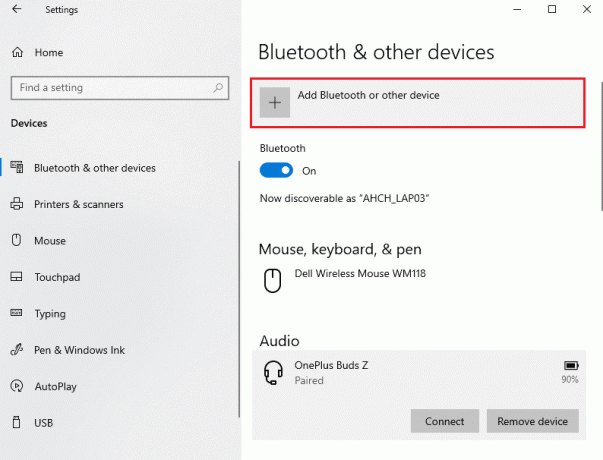
Zatim provjerite jeste li riješili problem Roku zrcaljenja zaslona koji je prestao raditi ili ne.
Metoda 3: Pokrenite skeniranje zlonamjernog softvera
Mnoge aplikacije kada se preuzmu s neovlaštenih stranica, izložene su virusnim napadima i zlonamjernom sadržaju na vašem računalu. Nekoliko tehničkih stručnjaka predlaže da, prije pokretanja novoinstalirane aplikacije s vašeg uređaja, pokrenete skeniranje zlonamjernog softvera koje bi moglo spriječiti sve štetne napade. Ovo vam također pomaže da lako riješite problem Roku zrcaljenja zaslona koji je prestao raditi. Ako ne znate kako skenirati svoje računalo, pogledajte naš vodič Kako mogu pokrenuti skeniranje virusa na svom računalu? i slijedite upute.
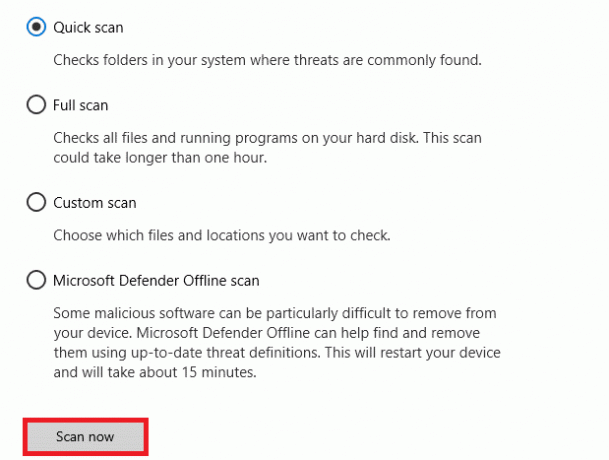
Također, ako želite ukloniti zlonamjerni softver sa svog računala, slijedite naš vodič Kako ukloniti zlonamjerni softver s računala u sustavu Windows 10 i provjerite je li riješen problem zrcaljenja zaslona Roku Windows 10 koji ne radi.
Metoda 4: Privremeno onemogućite antivirusni program (ako je primjenjivo)
Ponekad će vaš antivirusni program spriječiti otvaranje bilo koje aplikacije ili programa na vašem računalu, smatrajući to prijetnjom. To će spriječiti bilo koju značajku vašeg operativnog sustava Windows 10 da bude funkcionalno učinkovit cijelo vrijeme. Na mreži je dostupno nekoliko antivirusnih programa trećih strana. Ako ste instalirali jedan od njih, morate ga privremeno onemogućiti kako biste riješili problem. Možete implementirati isto, prema uputama u našem vodiču Kako privremeno onemogućiti antivirusni program u sustavu Windows 10.
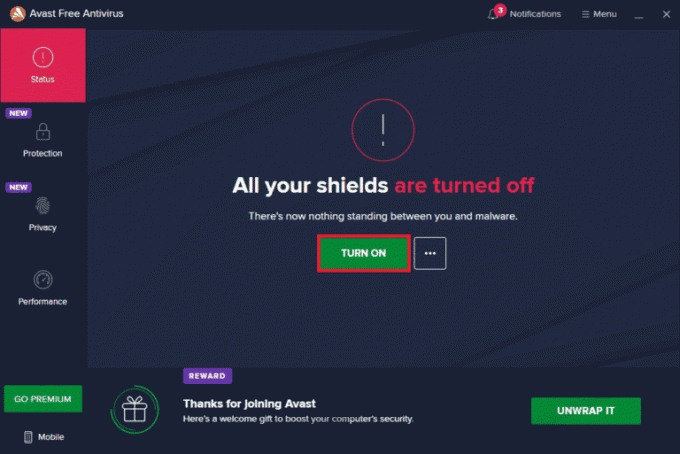
Nakon što možete riješiti problem s prestankom rada zrcaljenja zaslona Roku na računalu sa sustavom Windows 10, svakako ponovno omogućite antivirusni paket budući da je računalo bez sigurnosnog paketa uvijek prijetnja.
Također pročitajte:Android TV protiv Roku TV-a: Što je bolje?
Metoda 5: Onemogućite vatrozid Windows Defender (ne preporučuje se)
Slično antivirusnom programu, sigurnosni paket vatrozida ugrađen u vaše računalo može blokirati neke značajke aplikacija zbog nekih sigurnosnih razloga. Dakle, možda ćete se suočiti s problemom prestanka rada zrcaljenja zaslona Rokua. Ako vatrozid Windows Defender blokira neke značajke i prava, pogledajte naš vodič Kako onemogućiti Windows 10 vatrozid, i slijedite iste upute. Obično se ne preporučuje onemogućavanje braniteljskog paketa zbog prijetnji napada. Dakle, neki korisnici radije dopuštaju aplikaciju ili program na popisu dopuštenih vatrozida Windows Defender. Slijedite naš vodič Dopustite ili blokirajte aplikacije putem Windows vatrozida ako želite staviti bilo koju aplikaciju na popis dopuštenih na Windows vatrozidu.
Bilješka: Uvijek ponovno omogućite Vatrozid za Windows nakon što popravite sve sukobe sa svojim Windows 10 aplikacijama i programima. To vam pomaže spriječiti zlonamjerne napade.

6. metoda: ažuriranje sustava Windows
Za održavanje i podršku bilo koje značajke na vašem računalu sa sustavom Windows, Microsoft nudi besplatnu uslugu nadopune. To vam pomaže da popravite sve bugove i greške unutar računala i poboljšava iskustvo krajnjeg korisnika i performanse računala. Stoga provjerite jeste li ažurirali svoj operativni sustav Windows i ako su neka ažuriranja na čekanju, upotrijebite naš vodič Kako preuzeti i instalirati najnovije ažuriranje sustava Windows 10

Nakon ažuriranja operativnog sustava Windows, provjerite možete li riješiti problem Roku zrcaljenja zaslona koji ne radi.
Također pročitajte:Popravite HBO Max koji ne radi na Rokuu
Metoda 7: Ažurirajte upravljačke programe uređaja
Kako biste osigurali neometanu komunikaciju između hardvera i softvera, morate provjeriti jesu li svi upravljački programi u vašem uređaju ažurirani na najnoviju verziju. Bilo koji, neispravni ili oštećeni upravljački programi dovode do problema o kojem se raspravlja, a da biste riješili kako riješiti problem Roku zrcaljenja zaslona koji ne radi, ažurirajte upravljačke programe. Mnogi su korisnici izvijestili da im je ažuriranje mrežnih upravljačkih programa pomoglo riješiti problem. Savjetujemo vam da ažurirate upravljačke programe za WLAN (mrežne upravljačke programe) kako biste poboljšali pouzdanost mrežnih adaptera, popravili probleme s kompatibilnošću i riješili problem o kojem se raspravljalo. Slijedite naš vodič dalje Kako ažurirati upravljačke programe mrežnog adaptera u sustavu Windows 10 učiniti tako.
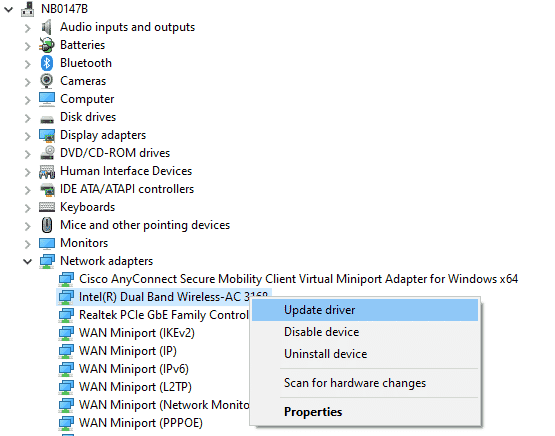
Nakon što ažurirate upravljačke programe na računalu, provjerite je li problem s zrcaljenjem zaslona Roku Windows 10 koji ne radi riješen.
Metoda 8: Ponovno instaliranje upravljačkih programa uređaja
Ponekad ćete možda naći da su svi upravljački programi uređaja u najnovijoj verziji, ali ipak se suočavate s istim problemom. U ovom slučaju, vaši upravljački programi nisu kompatibilni s trenutnim upravljačkim programima zbog problema s nekompatibilnošću. Kako biste riješili probleme s nekompatibilnošću koji se javljaju u upravljačkim programima, možete ih ponovno instalirati. Koraci za ponovnu instalaciju upravljačkih programa vrlo su jednostavni i možete učiniti isto slijedeći upute navedene u našem vodiču Kako deinstalirati i ponovno instalirati upravljačke programe na Windows 10.

Nakon ponovne instalacije mrežnih upravljačkih programa, provjerite možete li riješiti problem zrcaljenja zaslona Roku Windows 10 koji ne radi.
Također pročitajte:Kako hard & soft resetirati Roku
Metoda 9: Vraćanje ažuriranja upravljačkog programa uređaja
Ako trenutna verzija upravljačkih programa uređaja nije kompatibilna s vašim računalom, suočit ćete se s problemom da Roku zrcaljenje zaslona ne radi. Vraćanje na prethodnu verziju pomoći će vam u nekim slučajevima. Taj se postupak naziva vraćanje upravljačkih programa i možete primijeniti korake za vraćanje upravljačkih programa prema uputama u našem vodiču Kako vratiti upravljačke programe na Windows 10.

Nakon što je vaše računalo sa sustavom Windows 10 instaliralo prethodnu verziju upravljačkih programa, provjerite je li problem zrcaljenja zaslona Rokua Windows 10 ne radi riješen.
Profesionalni savjet: Kako zrcaliti Windows računalo na Roku uređaj
Slijedite dolje navedene korake za zrcaljenje Windows računala na Roku uređaj.
1. Pritisnite Dom na daljinskom upravljaču Roku.

2. Ići postavke i odaberite Zrcaljenje zaslona, a zatim ga omogućite.

3. Zatim idite na Akcijski centar na računalu sa sustavom Windows 10.
4. Ovdje odaberite Poveži se iz navedene opcije.
5. Odaberi Windows računalo s ponuđenog popisa.
6. Na TV-u odaberite Prihvatiti ili Uvijek prihvati kako biste nastavili uživati u svim dragim sadržajima na velikom ekranu.
Također pročitajte:Top 10 najboljih dodataka za 3D filmove na Kodiju
Često postavljana pitanja (FAQ)
P1. Podržava li Windows 10 Roku Screen Mirroring?
Ans. Da, Roku je dizajniran na takav način da vam Miracast standard uređaja pomaže uspostaviti stabilnu vezu koja podržava nekoliko uređaja poput računala, prijenosnih računala, TV-a, monitora i puno više. Dakle, ako vaše računalo dolazi s ugrađenom podrškom za Miracast, ono podržava Roku značajku zrcaljenja zaslona.
Q2. Kako mogu spojiti svoje prijenosno računalo na Roku TV?
Ans. Možete jednostavno uspostaviti vezu bilo kojeg uređaja koji podržava Miracast (laptop ili računalo) na vaš Roku TV. Sve što trebate učiniti je instalirati Windows 10 sustav koji podržava Miracast. Odnosno, hardver unutar Windows 10 sustava mora podržavati Miracast.
Q3. Mogu li koristiti svoj Roku TV kao računalni monitor?
Ans. Da, svoj Roku TV možete koristiti kao računalni monitor. Možete jednostavno dijeliti izlaz računala s bilo kojim televizorom pomoću nekih uređaja kao što su Roku, Apple TV i Google Chromecast.
Q4. Kako uživati u Roku kanalima na računalu?
Ans. Možete uživati u gledanju Roku kanala na svom Windows računalu uz pomoć kanal Roku. Ovo je besplatna usluga strujanja i ako želite postaviti ovu uslugu. Samo trebate preuzeti aplikaciju Roku Channel i slijediti upute na zaslonu za postavljanje aplikacije.
Bilješka: Ako ovoj besplatnoj usluzi nije moguće pristupiti u vašoj zemlji, upotrijebite učinkovit VPN. Ipak, ako želite uživati u dodatnim kanalima i sadržajima, morate platiti premium plaćenu verziju.
Preporučeno:
- Kako instalirati i koristiti Teams Add in za Outlook
- Popravite treperenje Android zaslona
- Kako popraviti Roku History Channel koji ne radi
- Kako otkazati CBS na Rokuu
Dakle, sada možete uživati u svom omiljenom iskustvu internetskog streaminga zabave uz Roku na svom Windows računalu. Nadamo se da je ovaj vodič bio od pomoći i da ste mogli popraviti Roku zrcaljenje zaslona ne radi na Windows 10. Recite nam koja vam je metoda bila najbolja. Također, ako imate bilo kakvih pitanja/prijedloga u vezi s ovim člankom, slobodno ih ostavite u odjeljku za komentare.


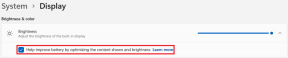
![Izvršna usluga za zaštitu od zlonamjernog softvera Velika upotreba CPU-a [RJEŠENO]](/f/ee5c3bd1287be3bfedda51cd0eb618e0.png?width=288&height=384)